Як автоматично перемикатися з бездротового на дротове з'єднання, якщо це доступно за допомогою гарячої клавіші або Intel Toolkit
Résumé: Кроки для автоматичного перемикання з бездротового на дротове підключення, якщо доступно за допомогою гарячої клавіші або набору інструментів Intel.
Résolution
Зведення: Як налаштувати бездротовий мережевий адаптер Intel на відключення, коли система виявляє дротове з'єднання Ethernet, увімкнувши перемикання адаптера за допомогою інструментарію адміністратора програмного забезпечення Intel Proset/Wireless WiFi.
Перемикання з бездротового зв'язку на Ethernet
Ви можете працювати в середовищі, де вам потрібно часто приєднувати або від'єднувати систему, і ви хочете мати більш швидке підключення до мережі.
Системи Latitude мають перемикач гарячих клавіш для ввімкнення/вимкнення Wi-Fi. FN/Print Screen – Це вимкне та ввімкне антену WiFi (Малюнок 1).
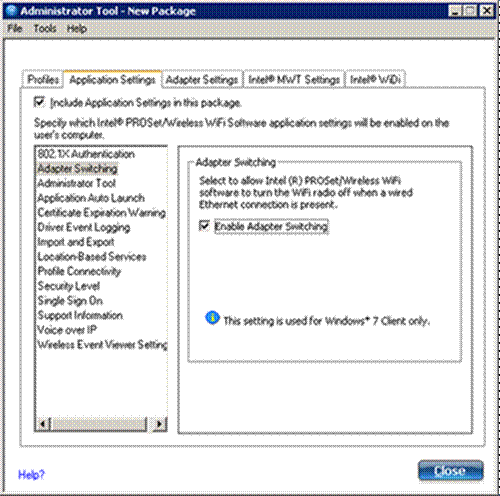
Малюнок 1
Ви можете захотіти, щоб бездротова мережа Intel автоматично відключалася при дротовому підключенні до системи. Підтримуваний Dell процес для цієї можливості полягатиме в тому, щоб увімкнути перемикання адаптерів за допомогою інструментарію адміністратора програмного забезпечення Intel Proset/Wireless WiFi. Будь ласка, перегляньте інструкції нижче
Увімкніть перемикання адаптерів за допомогою програмного забезпечення Intel® PROSet Wireless Enterprise
 Примітка: Наступні кроки були розроблені з використанням Latitude E6410 з Windows 7 Ultimate 64-bit SP1 і Intel WiFi 6200 з драйвером версії TRWFW1355D, A01 (INTEL_MULTI-DEVICE_A01_R277229.exe - версія драйвера 13.3.0.24 і версія програми 13.3) і BIOS версії A07. Процес повинен бути аналогічним і для інших систем Dell.
Примітка: Наступні кроки були розроблені з використанням Latitude E6410 з Windows 7 Ultimate 64-bit SP1 і Intel WiFi 6200 з драйвером версії TRWFW1355D, A01 (INTEL_MULTI-DEVICE_A01_R277229.exe - версія драйвера 13.3.0.24 і версія програми 13.3) і BIOS версії A07. Процес повинен бути аналогічним і для інших систем Dell.
- Переконайтеся, що встановлено останню версію драйвера Intel WiFi Link 6200. (Версія TRWFW1355D, A01 від www.dell.com/support (версія драйвера 13.3.0.24, версія програми 13.3) для Latitude E6410 і Windows 7 64-bit).
- Якщо у вас встановлено Dell Control Point Connection Manager і ви хочете використовувати програмне забезпечення Intel Prose/Wireless WLAN, вам слід видалити Dell Control Point Connection Manager.
- Щоб увімкнути перемикання адаптера в системі, почніть із переходу до «Панелі керування» та «Програм та засобів».
- Клацніть правою кнопкою миші на «Intel(R) Prose/Wireless WiFi Software» і виберіть «Змінити».
- Через мить натисніть «Далі», щоб продовжити роботу майстра встановлення щита для програмного забезпечення Intel(R) Prose/Wireless WiFi.
- Натисніть кнопку «Змінити», а потім натисніть «Далі».
- Натисніть на випадаюче меню "Administrator Toolkit", а потім "Ця функція та всі її функції будуть встановлені на локальному жорсткому диску", а потім натисніть "Далі".
- Зачекайте, поки функції програми будуть встановлені, а потім натисніть «Готово», щоб вийти з майстра.
- Закрийте всі відкриті вікна
- У меню «Пуск» у Windows виберіть «Усі програми», потім відкрийте папку «Intel PROSet Wireless» і натисніть «WiFi Administrator Tool».
- Придумайте новий пароль (або скористайтеся паролем, який був створений раніше) і натисніть на «ОК».
- У вікні «Відкрити пакет адміністратора» натисніть кнопку «Створити новий пакет», а потім натисніть «ОК».
- У вікні «Інструмент адміністратора – Новий пакет» натисніть на вкладку «Налаштування програми».
- Виберіть «Перемикання адаптера» з варіантів у меню.
- Поставте галочку в чекбоксі «Включити перемикання адаптера» і натисніть на кнопку «Закрити». Цей процес має «дозволити програмному забезпеченню Intel(R) PROSet/Wireless WiFi вимикати радіо Wi-Fi за наявності дротового з'єднання Ethernet».
- Виберіть "Так" для "Поточний пакет змінено. Бажаєте зберегти зміни?»
- Дайте пакунку ім'я та збережіть його як файл .exe.
- Коли ви побачите індикацію «Пакет збережено», натисніть на «Готово».
- Ставимо галочку в чекбоксі «Застосувати цей пакет до цього комп'ютера» і натискаємо на «ОК».
- Після того, як цей новий пакет буде застосовано до комп'ютера, комп'ютер має відключитися від бездротової мережі, як тільки буде отримано дійсну дротову IP-адресу.
- Відповідно до Посібника користувача Intel(R) PROSet/Wireless WiFi Connection Utility для ввімкнення перемикання адаптерів, «Якщо ввімкнено, то щоразу, коли буде виявлено дійсне дротове з'єднання Ethernet, утиліта підключення WiFi автоматично закриє будь-які мережеві з'єднання WiFi. Якщо система втратить дротове з'єднання Ethernet, утиліта підключення Wi-Fi автоматично спробує підключитися до останнього підключеного профілю. Якщо остання підключена мережа недоступна, утиліта підключення Wi-Fi спробує підключитися до першої доступної бездротової мережі на основі бажаного списку профілів."
 Примітка: Така поведінка стосується системи в цілому і не є специфічною для будь-якого користувача.
Примітка: Така поведінка стосується системи в цілому і не є специфічною для будь-якого користувача.